Windows 8 / 8.1で予測変換候補の表示/非表示を設定する方法 | ||
Windows 8 / 8.1で予測変換候補の表示/非表示を設定する方法 |
|
Q&A番号:019640 更新日:2020/11/24 |
 | Windows 8 / 8.1で、予測変換候補の表示/非表示を設定する方法について教えてください。 |
 | 文字を入力したとき自動で表示される候補は、予測入力の設定を変更して表示または非表示を切り替えることができます。 |
はじめに
Windows 8 / 8.1の初期状態では、ひらがなで特定の文字数を入力すると、過去に入力した言葉や登録されている辞書を基に、予測される文字の候補が表示されます。
最後まで文字を入力して変換の操作を行わずに、最適な候補を選択するだけで入力ができます。
予測変換候補の表示が不要の場合や、候補が表示されなくなった場合は、Microsoft IMEの設定から予測入力の表示や非表示を切り替えることができます。
※ ここで案内している方法は、デスクトップアプリで文字変換する場合のみ有効です。
| 予測変換候補が表示された状態 | 予測変換候補が非表示の状態 |
|---|---|
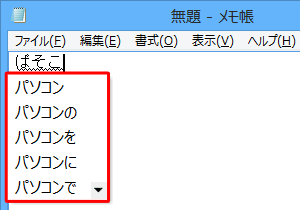 |
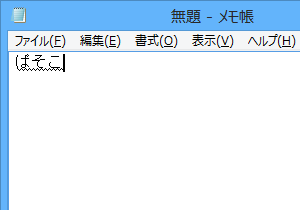 |
操作手順
Windows 8 / 8.1で予測変換候補の表示または非表示を設定するには、以下の操作手順を行ってください。
※ ここではWindows 8.1の画面で案内していますが、Windows 8でも同様の操作が行えます。
次の項目を確認してください。
1. 予測変換候補を表示する方法
予測変換候補を表示するには、以下の操作手順を行ってください。
「Windows」キーを押しながら「D」キーを押してデスクトップを表示します。
通知領域の「A」または「あ」を右クリックし、表示された一覧から「プロパティ」をクリックします。
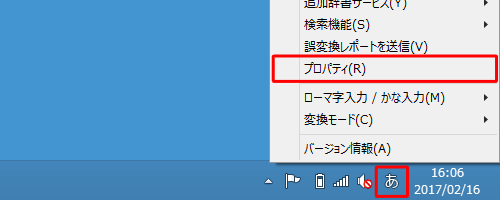
補足
言語バーを表示している場合は、「
 」(ツール)をクリックし、表示された一覧から「プロパティ」をクリックします。
」(ツール)をクリックし、表示された一覧から「プロパティ」をクリックします。
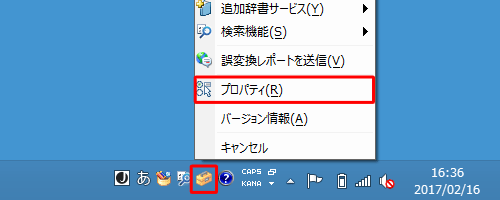
「Microsoft IMEの設定」が表示されます。
「詳細設定」をクリックします。
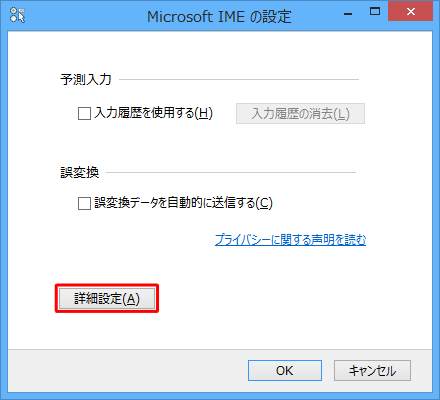
「Microsoft IMEの詳細設定」が表示されます。
「予測入力」タブをクリックし、「予測入力を使用する」にチェックを入れて、「OK」をクリックします。
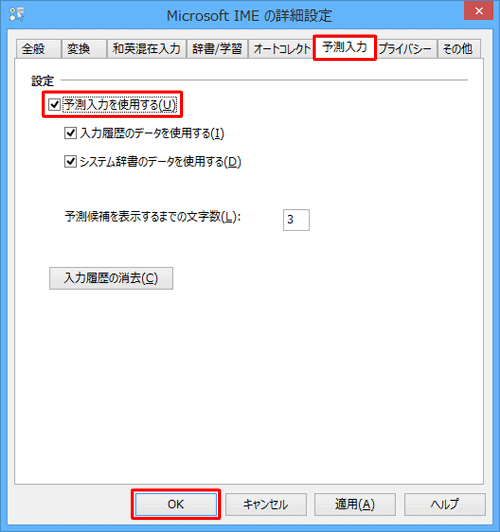
補足
「予測候補を表示するまでの文字数」を変更したい場合は、入力ボックスに任意の数字を入力します。
以上で操作完了です。
文字を入力したとき、予測変換候補が表示されることを確認してください。
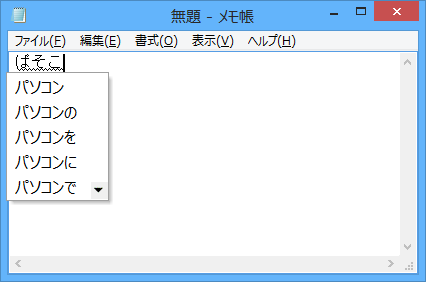
2. 予測変換候補を非表示にする方法
予測変換候補を非表示にするには、以下の操作手順を行ってください。
「Windows」キーを押しながら「D」キーを押してデスクトップを表示します。
通知領域の「A」または「あ」を右クリックし、表示された一覧から「プロパティ」をクリックします。
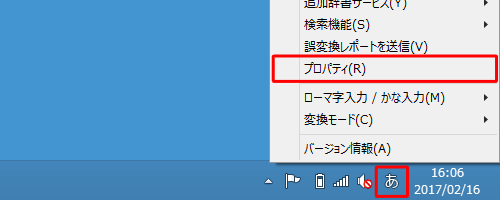
補足
言語バーを表示している場合は、「
 」(ツール)をクリックし、表示された一覧から「プロパティ」をクリックします。
」(ツール)をクリックし、表示された一覧から「プロパティ」をクリックします。
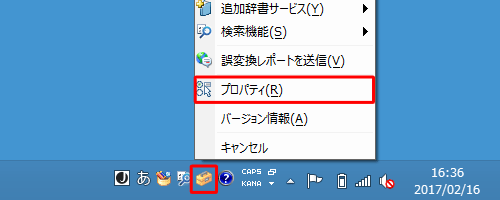
「Microsoft IMEの設定」が表示されます。
「詳細設定」をクリックします。
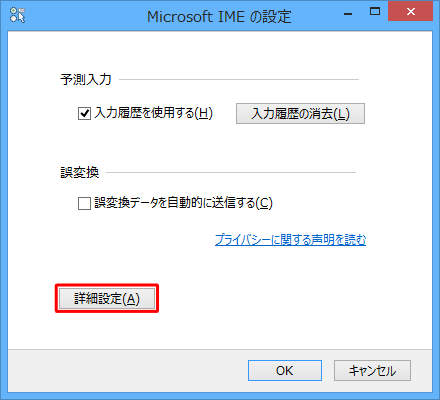
「Microsoft IMEの詳細設定」が表示されます。
「予測入力」タブをクリックし、「予測入力を使用する」のチェックを外して、「OK」をクリックします。
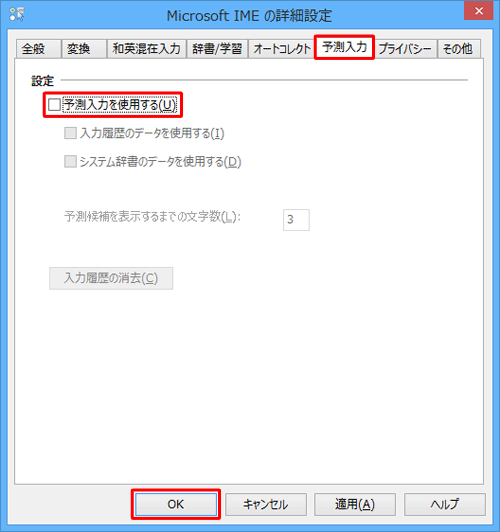
以上で操作完了です。
文字を入力したとき、予測変換候補が表示されないことを確認してください。
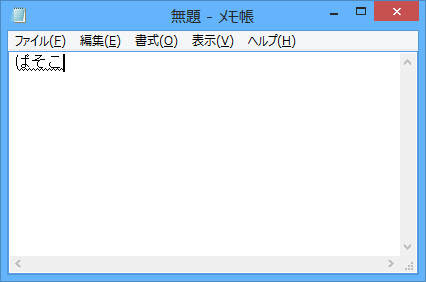
このQ&Aに出てきた用語


 Windows 10で予測変換候補の表示/非表示を設定する方法
Windows 10で予測変換候補の表示/非表示を設定する方法








